Synology: Verschlüsseltes Backup mit Hyper Backup
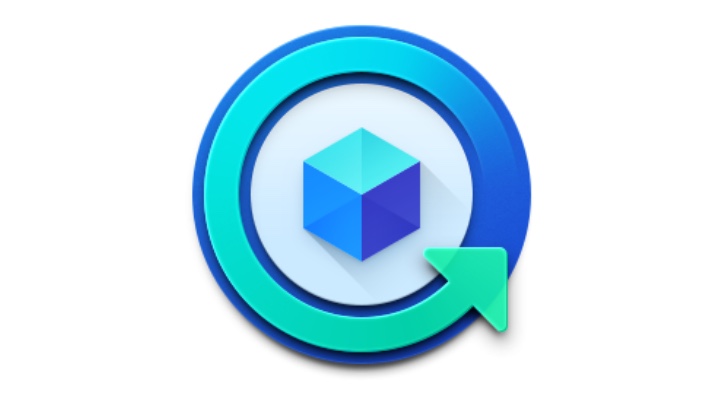
Die Möglichkeiten der Datensicherung sind vielfältig. So kann man bekanntlich mit dem Synology DiskStation Manager (DSM) seine Daten auch in der Cloud sichern – auf Wunsch auch verschlüsselt. Einer der großen Vorteile von DSM 6.x ist dabei die Möglichkeit, verschiedene Ordner für die Sicherung zu nutzen. Aber nicht jeder möchte in die Cloud sichern – deshalb geht es in diesem Artikel nicht um die Möglichkeit des Cloud Syncs, sondern um das Modul Hyper Backup. Hyper Backup ist für alle interessant, die Backups entweder in lokalen Ordnern, auf externen Datenträgern, Remote Synology NAS und rsync auf Remote-Zielen sichern wollen, wobei auch Cloud-Dienste unterstützt werden.
Die Daten können nicht nur gesichert, sondern auch aus einem Backup wiederhergestellt werden. Zudem finden Anwender detaillierte Versionierungsmöglichkeiten vor. Interessant ist, dass Hyper Backup eine Client-seitige Verschlüsselung unterstützt. Das funktioniert ähnlich wie das verschlüsselte Cloud-Backup, das ich hier vor Jahren im Blog beschrieben habe. Wenn ihr DSM 6.x einsetzt und euch Hyper Backup mal anschauen wollt, weil ihr eure Daten sichern wollt, dann hilft euch dieser Beitrag vielleicht weiter.
Der erste Schritt ist die Erstellung eines Backups. Man kann Ordner auf dem NAS, aber auch auf einem externen Datenträger sichern. Ich beschreibe dies hier anhand eines Synology NAS und einer externen USB-Festplatte. Randbemerkung vorab: Falls ihr eine Festplatte komplett nutzen wollt, so könnt ihr diese auch vorab am Synology NAS formatieren. In der Systemstellung bei den externen Geräten könnt ihr eine Festplatte formatieren:
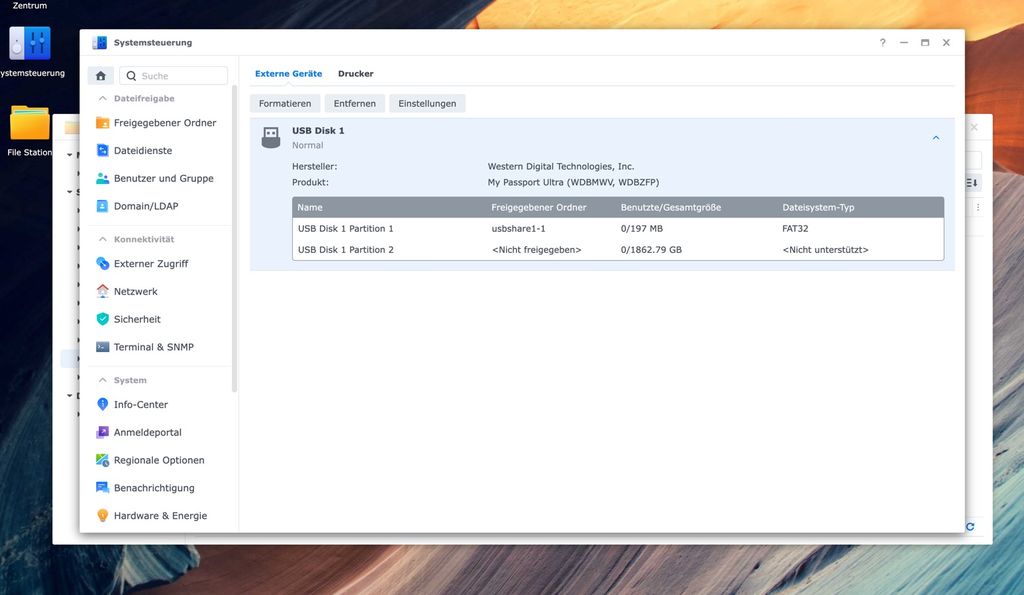
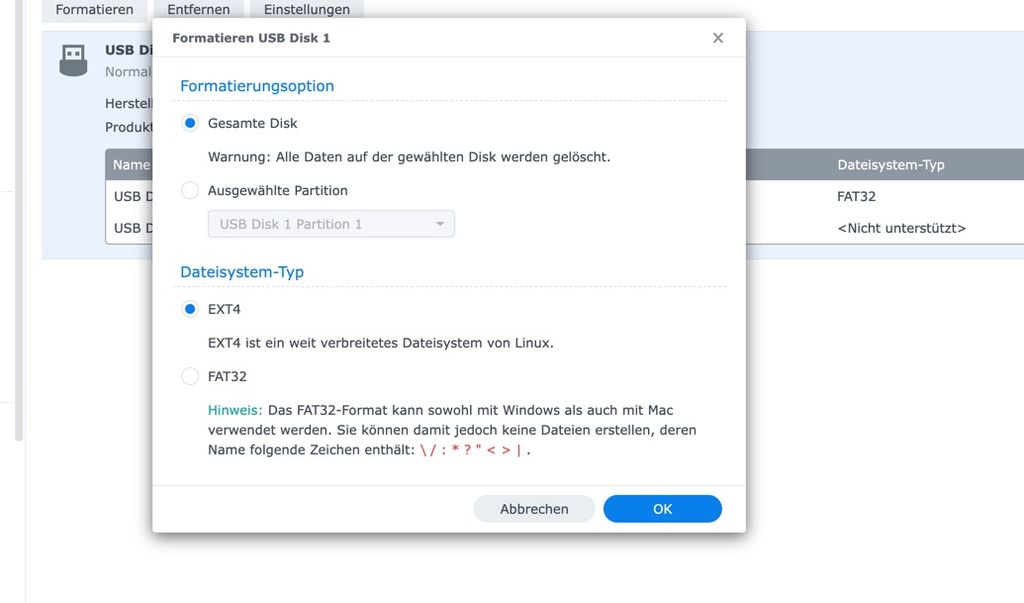
Nun erstellt einen Auftrag mit einem lokalen Sicherungsziel im Hyper Backup. Danach wird das Ziel ausgewählt, in diesem Fall ein „Lokaler Ordner und USB“:
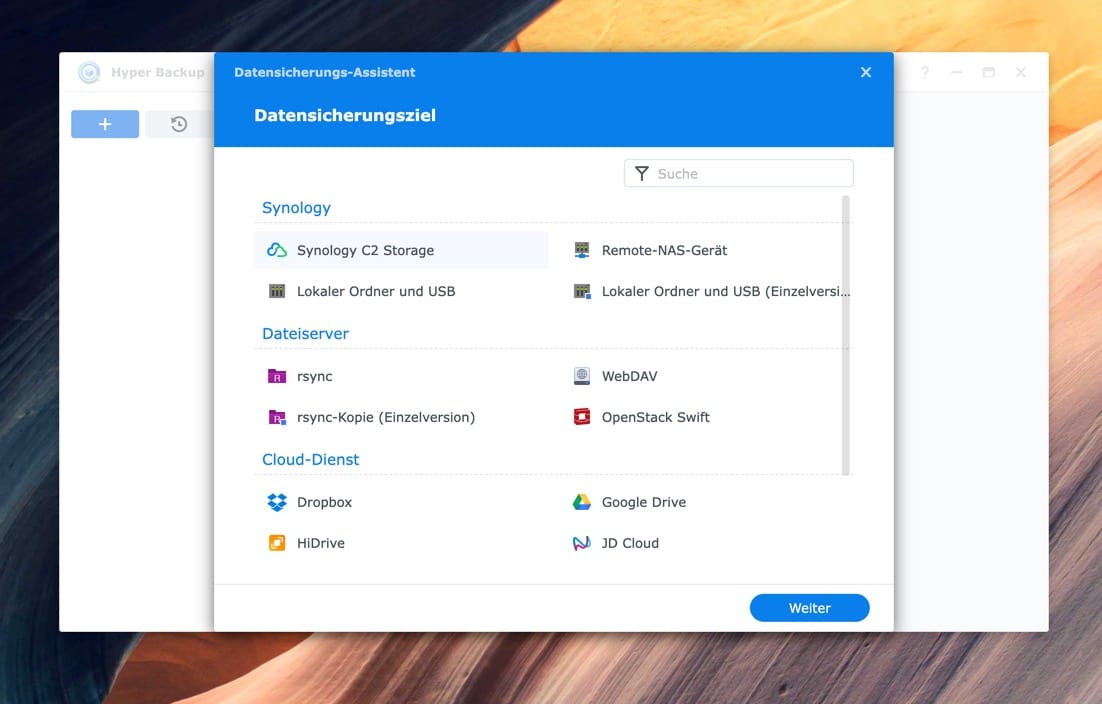
Hier wird das Ziel ausgewählt. Hier ist es der USBShare. Die Sicherung erfolgt in einem Ordner. Hier kann der Nutzer festlegen, wie dieser heißen soll.
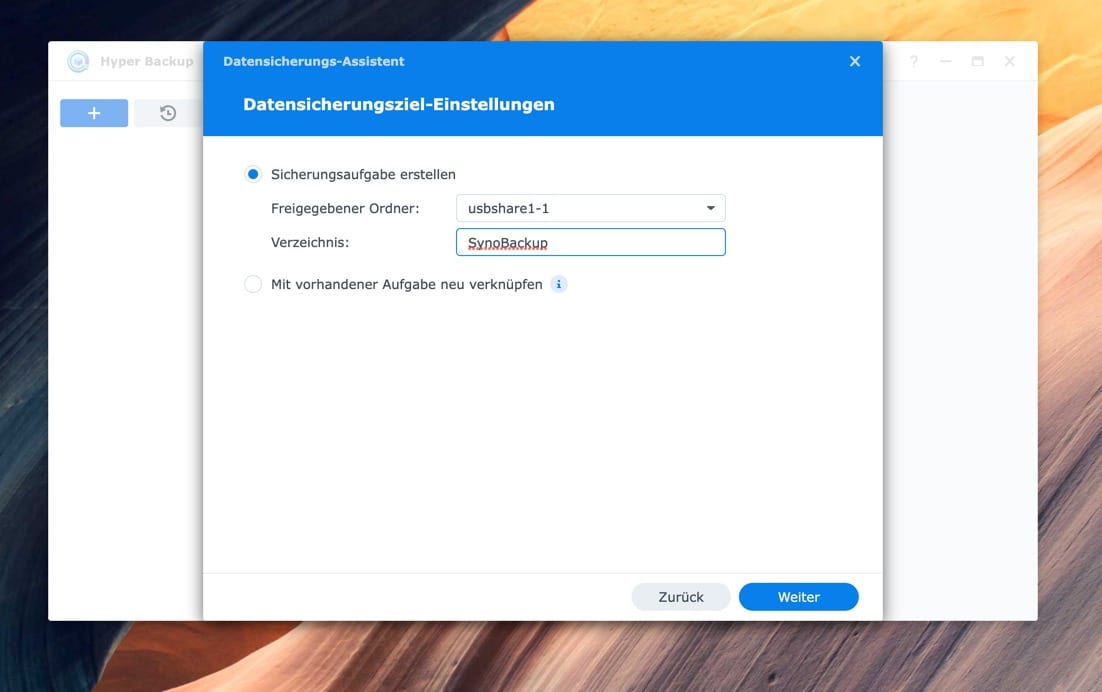
Nachdem wir das Ziel definiert haben, will das Synology Hyper Backup wissen, was wir sichern wollen. Wählt hier die gewünschten Ordner oder Unterordner aus.
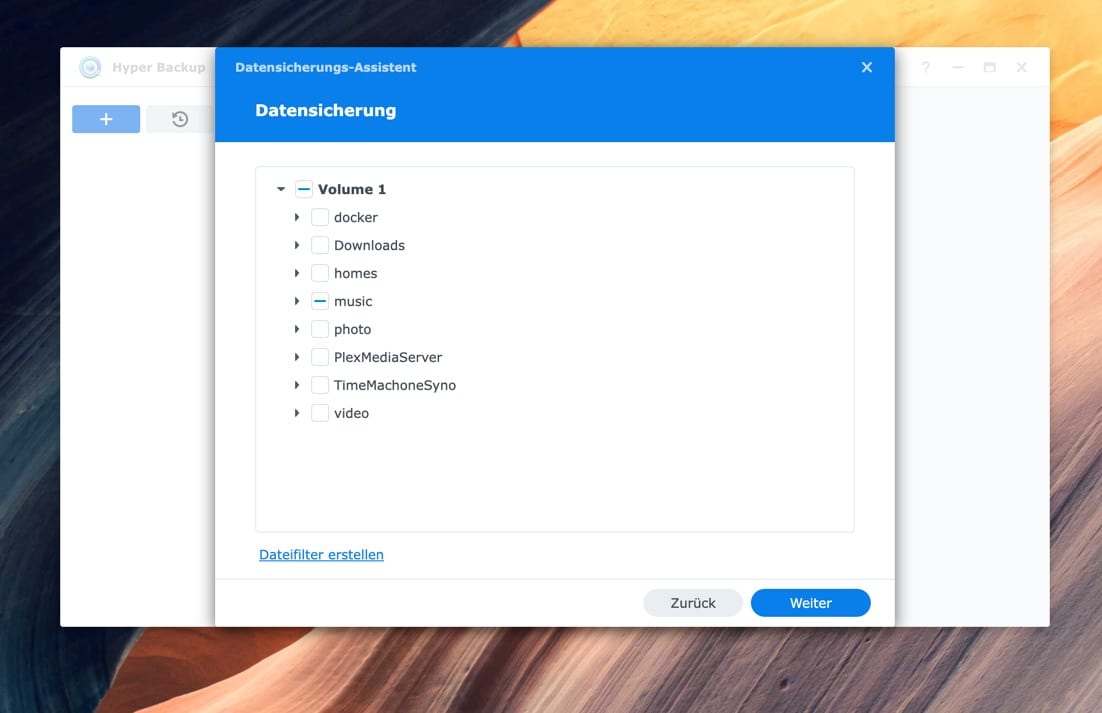
Auch Apps vom Synology NAS lassen sich sichern:
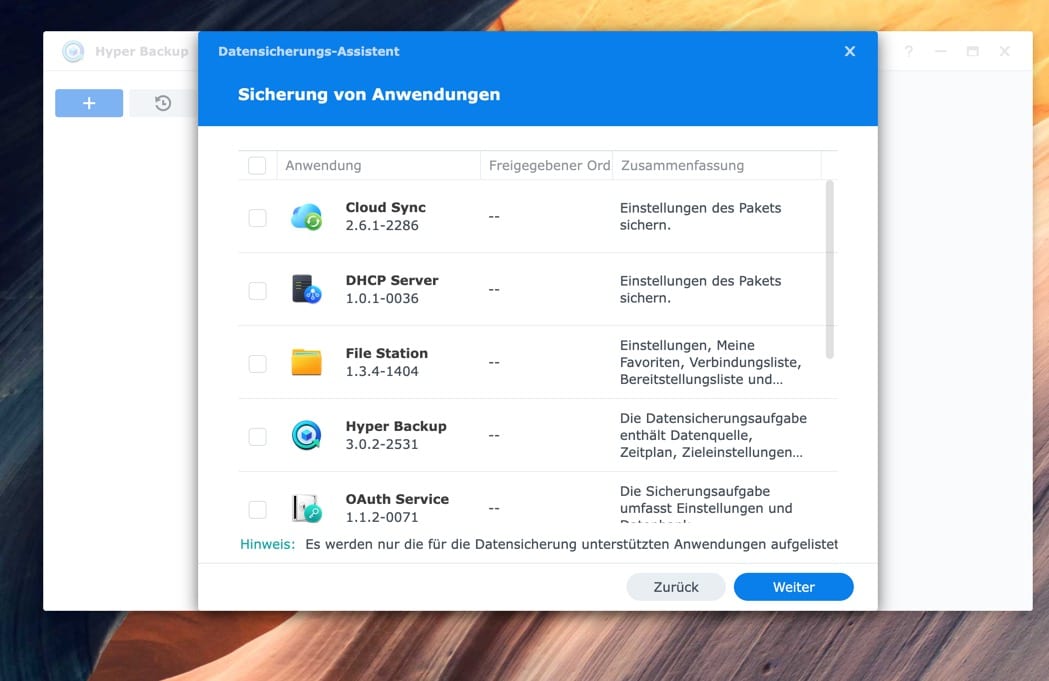
Im nächsten Schritt werden wir nach einem Namen für den Backup-Job und einigen weiteren Informationen gefragt. Wichtig ist hier die Client-seitige Verschlüsselung. Mit einem mindestens achtstelligen Passwort werden die zu sichernden Daten lokal auf dem NAS verschlüsselt und dann auf die Festplatte geschoben.
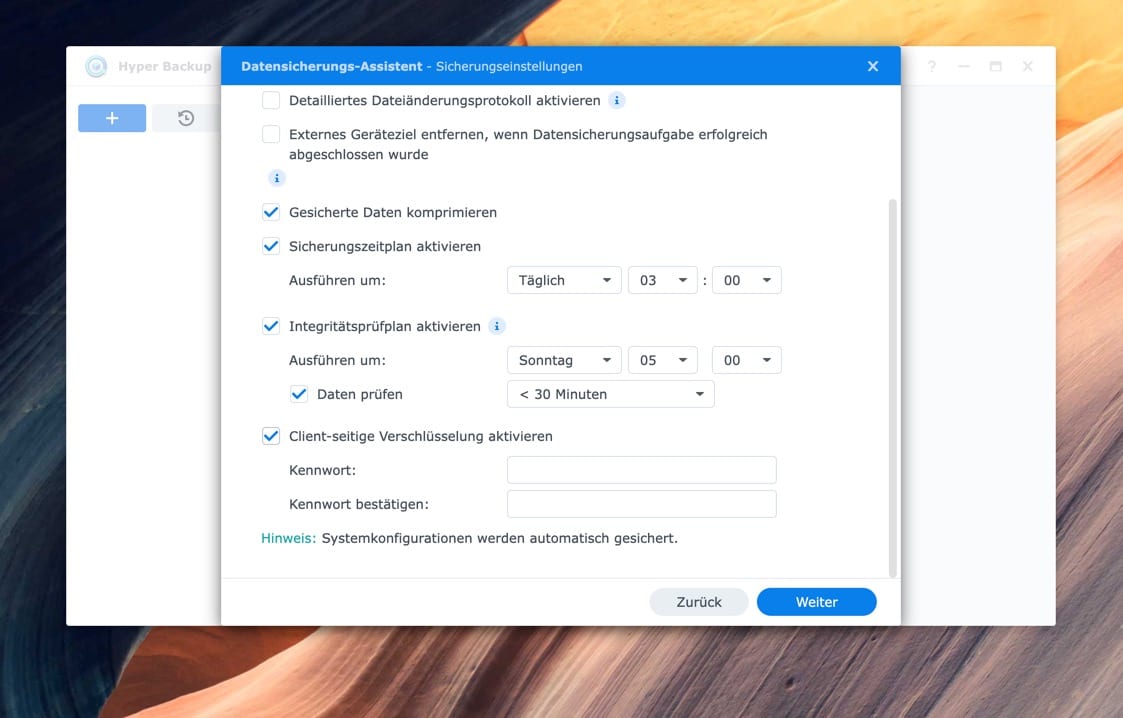
Das bedeutet, dass nicht jeder auf eure Festplatte zugreifen kann, um die Daten zu lesen. Dazu braucht man entweder das Zertifikat (das zum Download angeboten wird) oder das Passwort. Ohne diese Informationen sind die Daten wertlos.
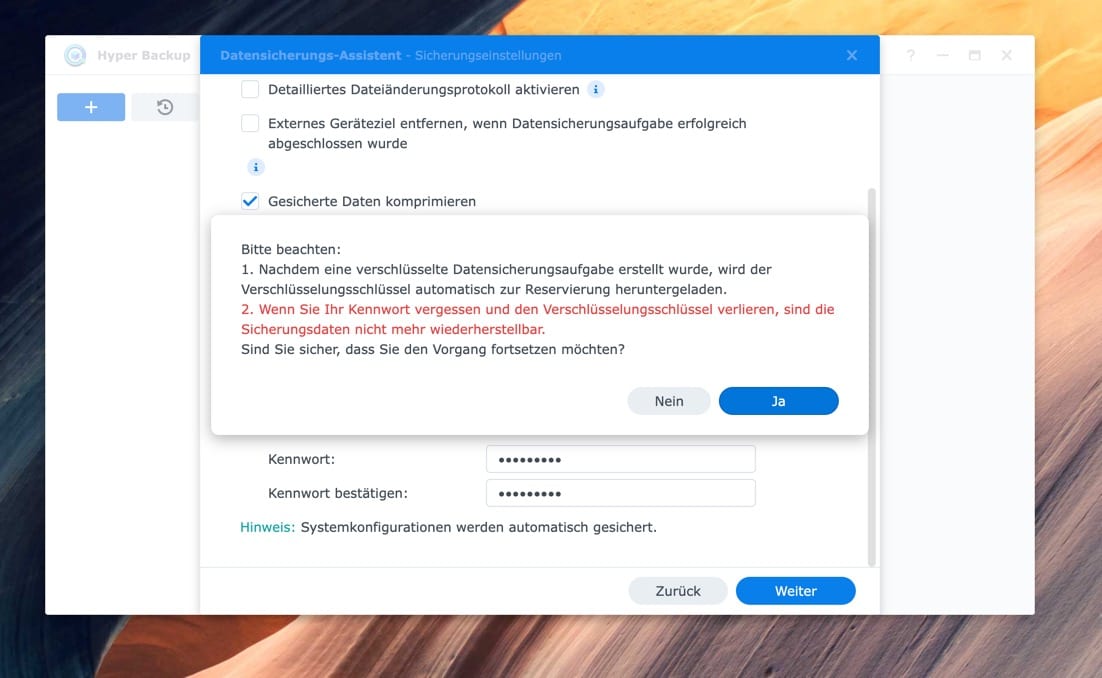
Je nachdem, wie viel Speicherplatz zur Verfügung steht, kann man an der Rotation noch etwas drehen. Wer viel Platz hat, kann natürlich auch ordentlich versionieren. So hat man bei einem gesicherten Dokument nicht nur das Dokument in der Anfangs- und Endform, sondern auch das, was dazwischen liegt bzw. geändert wurde. Wählt man „Früheste Version“, so werden die frühesten vorhandenen Sicherungsversionen gelöscht, wenn die angegebene Anzahl der Versionen überschritten wird. Smart Recycle funktioniert etwas anders.
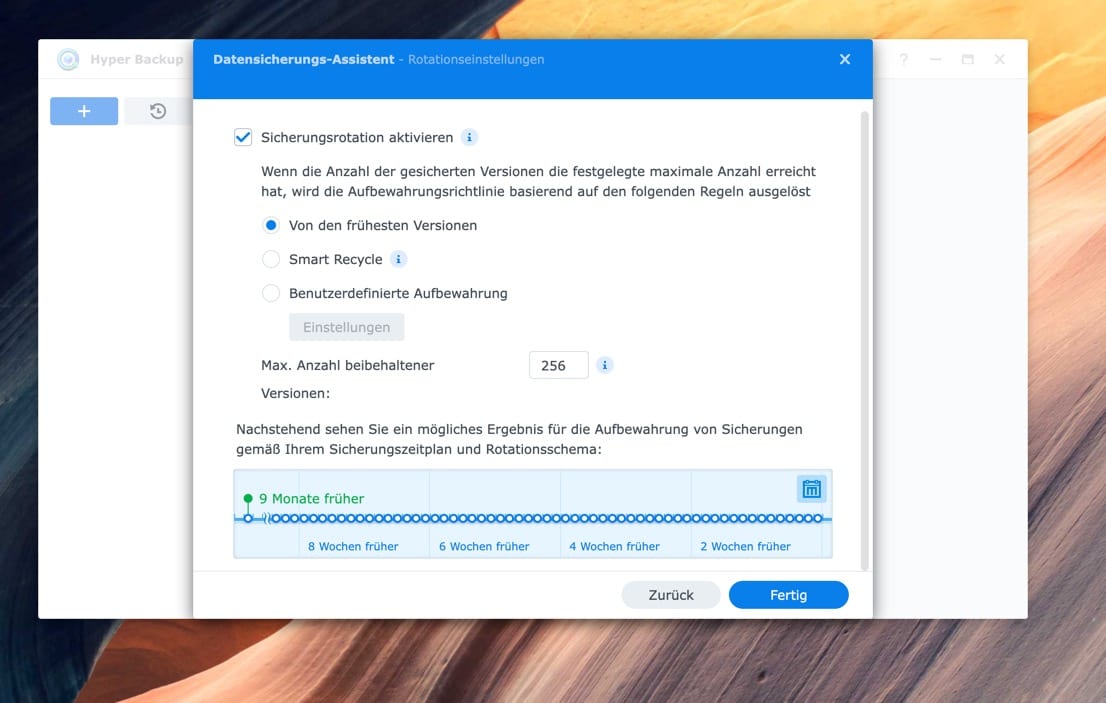
Das System behält jede Sicherungsversion, bis die angegebene Anzahl der Versionen überschritten ist. Wenn die Rotation ausgelöst wird, rotiert das System zuerst die Versionen, die keine der Bedingungen erfüllen; wenn alle vorhandenen Versionen die folgenden Bedingungen erfüllen, rotiert das System die früheste Version:
Stündliche Versionen der letzten 24 Stunden: Das System bewahrt die früheste in jeder Stunde erstellte Version auf.
Tägliche Versionen vom vergangenen 1 Tag bis zu 1 Monat: Das System bewahrt die früheste an jedem Tag erstellte Version auf.
Wöchentliche Versionen, die älter als 1 Monat sind: Das System bewahrt die früheste in jeder Woche erstellte Version auf.
Am Ende schließt man das Ganze ab, wenn man die für sich passenden Einstellungen gefunden hat. Wer manuell sichert, der kann nun den Vorgang anwerfen, alle anderen warten halt auf den eingestellten Timer.
Nun ist die Sicherung abgeschlossen. Aber was machen wir, wenn wir eine Datei wiederherstellen wollen – oder ein Dokument, das wir in der Zwischenzeit geändert haben, wieder im Originalzustand haben wollen?
Auch hier ist der Hyper Backup das Ziel, hier müssen wir in die aktuelle Sicherungsaufgabe und auf das Icon mit der Uhr klicken, um den Backup-Explorer aufzurufen:
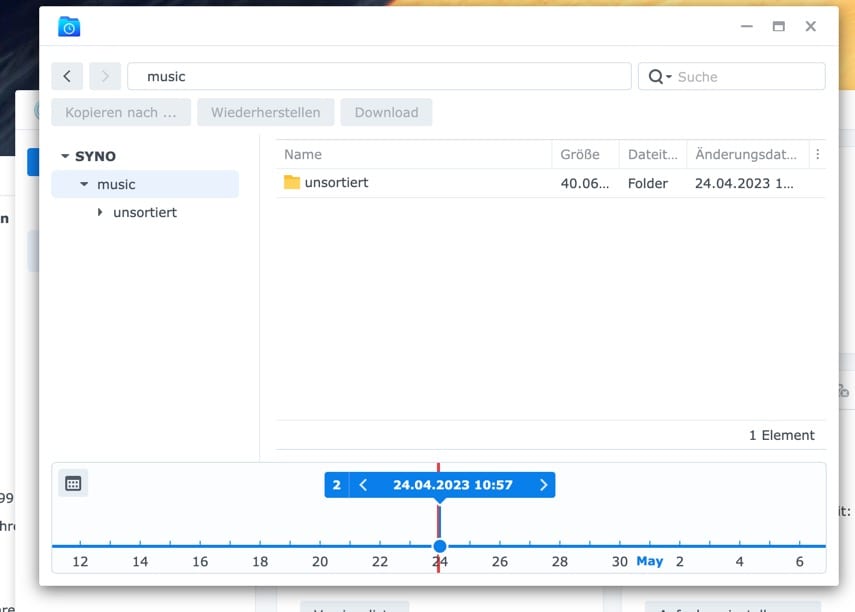
Wir sehen dort die gesicherten Elemente, unten in der Zeitleiste sieht man, wie viele Sicherungen vorhanden sind und wann sie erstellt wurden. Durch ein Klicken auf die jeweiligen Uhrzeiten kann man sehen, wie sich das Filesystem verändert hat, bzw. ob Dateien hinzugekommen oder gelöscht worden sind.
Dem Nutzer bleiben hier mehrere Optionen: Er kann die Datei wiederherstellen, hierbei wird die derzeitige Version überschrieben, sofern vorhanden. Er kann sie aber auch an einen anderen Ort kopieren oder direkt vom NAS auf seinen Rechner kopieren. In diesem Sinne: Fröhliches Sichern und allzeit heile Hard- und Software.
(Anmerkung: Diese Anleitung gab es bereits in ähnlicher Form hier im Blog, wir haben die Inhalte neu erstellt und angepasst).
Transparenz: In diesem Artikel sind Partnerlinks enthalten. Durch einen Klick darauf gelangt ihr direkt zum Anbieter. Solltet ihr euch dort für einen Kauf entscheiden, erhalten wir eine kleine Provision. Für euch ändert sich am Preis nichts. Partnerlinks haben keinerlei Einfluss auf unsere Berichterstattung.



Zusätzlich werden noch alle Einstellung (User, Netzwerk, Firewall etc.) vom DSM gleich mit gesichert. Das kann man aber nicht extra auswählen, erfolgt aber automatisch.
Vielleicht wäre ein Hinweis weiß auf den Hyper Backup Explorer noch sinnvoll. Es ist ja nicht unwahrscheinlich dass das nas nicht mehr fällt wenn ich ein Backup brauche bzw. die Dateien darin.
https://kb.synology.com/de-de/DSM/tutorial/How_to_retrieve_backup_files_with_Hyper_Backup_Explorer#:~:text=Hyper%20Backup%20Explorer%20ist%20ein,gespeicherte%20Dateien%20durchsuchen%20und%20abrufen.
Die Daten aus verschlüsselten Backups lassen sich übrigens nicht nur auf dem NAS, sondern mit dem Desktop-Dienstprogramm Hyper Backup Explorer direkt auf so ziemlich jedem Rechner überprüfen und wiederherstellen. Das Programm gibts bei Synology für Mac, Windows und Linux.
Kennt zufällig jemand eine Möglichkeit in eine Netzwerkfreigabe zu sichern, wenn das Zielgerät kein rsync unterstützt? Ich möchte die Freigabe einfach wie eine USB Festplatte ansprechen.
Duplicati kann nativ oder in Docker installiert werden. Es bietet ähnlich wie Hyper-Backup einen GUI und hat mehrere Möglichkeiten (Protokolle/Backends), die Hyper-Backup nicht bietet.
Generell macht Hyper-Backup aber einen guten Job, eventuell solltest du deinen Workflow anpassen.
Danke für den Tip.
Ich würde auch gerne bei Hyper Backup bleiben. Leider habe ich hier nur noch ein NAS rumstehen, dass rsync nicht unterstützt. Das würde ich für normale Sicherungen gerne nutzen. Zusätzlich zum externen Backup auf USB.
Vielleicht muss ich eine Kombination aus beidem fahren.
Hyper-Backup unterstützt einen Haufen an Protokollen. Über WebDav sollte sich fasst alles ansprechen lassen.
Ich habe es bisher damit nicht hinbekommen. Ich werde mich die Tage nochmal mit webdav auseinandersetzen.
Ja das ist mega! Hab das auf meiner NAS auch so sind meine PC Backups wie alle Daten doppelt geschützt.
Kann euch eine Hetzner Storage Box empfehlen diese sind sehr günstig, beginnen bel 3,81 € /Monat für einen TB und ca 13€ /Monat für 5 Tb usw usw.
Danke für den Tipp, genau das habe ich gesucht
Das Hyperbackup auf eine regelmäßig getauschte/rotierte lokale USB-Platte ist doch das wichtigste von allen, das würde ich niemals verschlüsseln. Wenn man schützenswerte Daten hat, bewahrt man die Backupplatten eben sicher auf. Aber wenn die Bude nur noch ein rauchender Trümmerhaufen ist, so dass PCs, Server und das NAS mit den Backups hinüber sind, möchte ich nicht überlegen, ob der Zettel mit dem Passwort auch irgendwo in den Trümmern liegt. Ich habe schon mal vor vielen Jahren einen Fall erlebt, wo nach groß-Katastrophe das Backup nicht widerhergestellt werden konnte, weil das Passwort von dem man glaubte es sei das richtige leider doch nicht das richtige war. Schon damals habe ich nicht verstanden, warum man Datenträger die im Tresor gelagert werden auch noch verschlüsselt hatte…